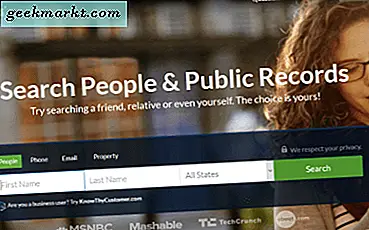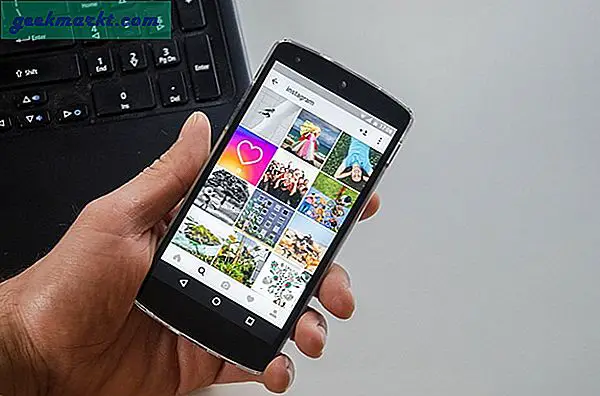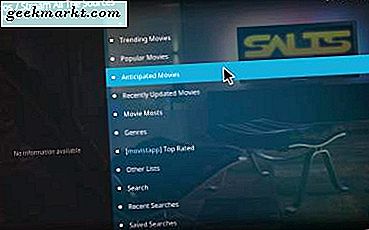Spotify låter dig streama helvete ljudspår och hands down har en av de största spellistorna för musikströmning. Men det missar fortfarande några Indiesinglar och artister. Jag hittar naturligtvis inte många regionala låtar på grund av juridiska problem. För dessa undantag ger Spotify dig möjlighet att strömma lokala låtar i Spotify Desktop-appen. Och faktiskt kan du till och med synkronisera spellistan till andra enheter i Spotify och njuta av samma låtar på varje enhet. Så här är hur man synkroniserar lokala filer från Spotify-skrivbordet till vilken enhet som helst. Detta är dock en betald funktion och du måste vara en premium Spotify-användare.
Synkronisera lokala filer från Spotify Desktop till vilken enhet som helst
1. För det första måste du bifoga den lokala mappen Music Playlist på Spotify. Här ska jag bifoga min lokala mapp på Spotify Windows. För att göra det, gå till dina Spotify-kontoinställningar.

2. I kontoinställningarna rullar du ner till avsnittet Lokala filer. För att strömma lokala filer måste du aktivera reglaget. När det är klart ser du två standardmappalternativ - Nedladdningar och Musikbibliotek. Om du har din låt och spellistor i dessa mappar kan du gå till steg 5. Annars måste vi bifoga vår mapp. För att bifoga en annan lokal mapp, klicka på “Lägg till en källa”.

3. När du har klickat på knappen "Lägg till en källa" kommer ett litet File Explorer-fönster att dyka upp. Bläddra till sångmappen på din lokala maskin. Välj det och klicka på OK för att lägga till mappen.
Läsa:Bästa musikappen för Windows 10-datorer
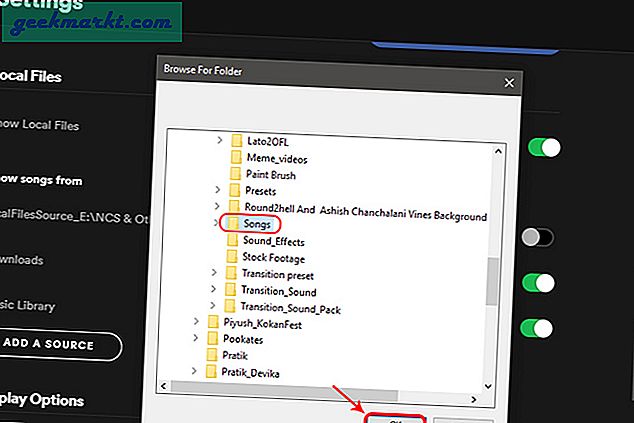
4. När du väl har valt mappen ska den visas under avsnittet Lokala filer. Se till att skjutreglaget är aktiverat annars låtar från den mappen visas inte.
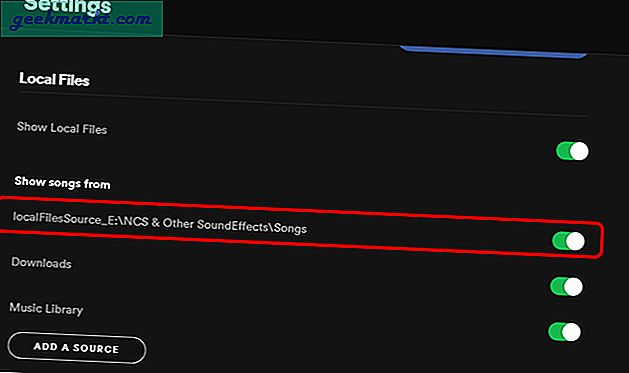
5. När du har bifogat den lokala mappen kommer låtarna att kunna streamas på Spotify. Klicka på för att strömma lokala låtar Lokala filer Bibliotek på höger sida. Den ska finnas i avsnittet "Ditt bibliotek".
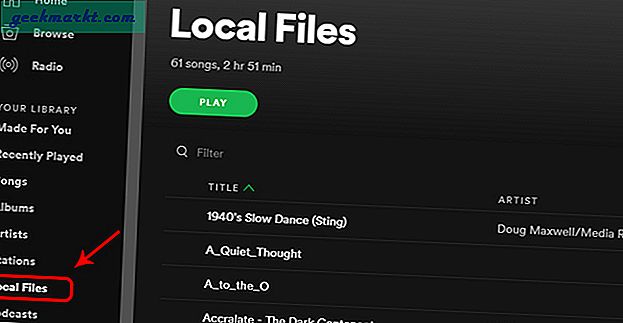
6. När du har sett dina lokala filer måste vi lägga till dem i en separat spellista. För att göra det, klicka på de tre punkterna bredvid låtarna. Gå till ”Lägg till i spellista” från den utökade menyn. Ett utökat fack visar de befintliga spellistans namn, du kan lägga till något av dessa. Om du har många lokala låtar och vill strömma dem alla föreslår jag att du skapar en ny spellista. Här har jag redan en spellista som heter Local Songs där jag kommer att lägga till 3-4 lokala låtar.
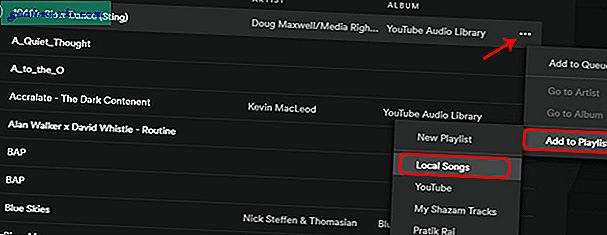
7. När du väl har lagt till alla önskade låtar i en spellista kan vi nu flytta till den andra enheten. Som, antar att jag vill strömma samma låtar på min Spotify-mobil, jag måste bara ladda ner spellistan där. Det enda jag måste ta hand om är att jag är på samma Wi-Fi-nätverk som min bärbara dator. När du är ansluten till samma Wi-Fi-nätverk, gå till spellistan för lokala låtar i Spotify-mobilappen.
Läsa:Instagram-musik är inte tillgänglig i din region? Så här får du det
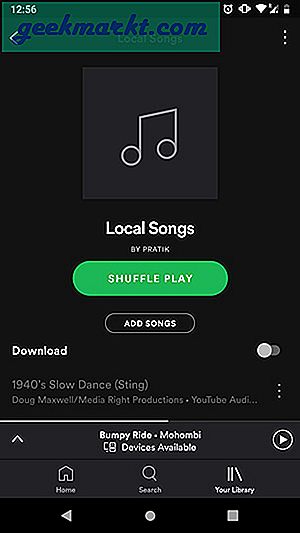
8. När du har hittat spellistan, tryck på den för att öppna spellistan. Du kommer att se alla lokala låtar i den men de kommer alla att vara gråtonade. Du kan inte lyssna på dem från och med nu. Så vi måste ladda ner spellistan för att strömma dessa lokala låtar. För att göra det, tryck på de tre knapparna i det övre högra hörnet och tryck på Ladda ner.
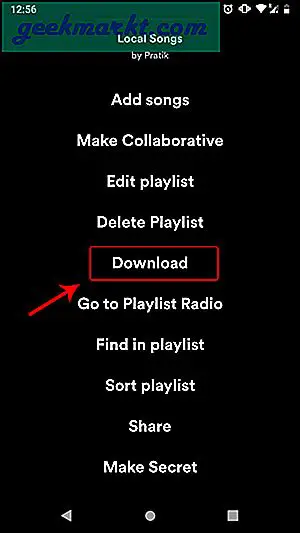
Detta är bara en engångsprocess och måste göras varje gång du lägger till en ny lokal låt. Nu när du har laddat ner låtarna kan du gå vidare till ett annat nätverk och fortfarande har du spellistan tillgänglig. Det bästa med den här processen är att låtarna inte tar mycket plats. För att vara exakt, om din nedladdningsinställning är inställd på normal, tar varje låt cirka 2,8 MB där High kommer att ta4,7 MB per spår och mycket högt kan ta 9,4 MB per spår.
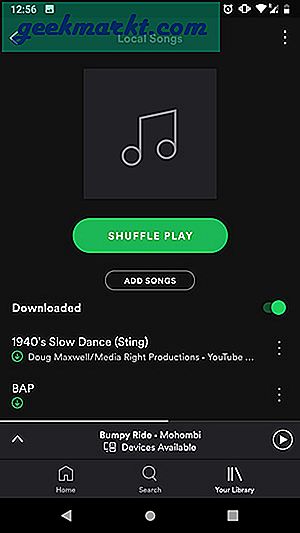
Avslutande ord
Det som gör Spotify till det bästa valet för streaming av musik är det enorma stödet från tredje parts appintegration. Dessutom är sångrekommendationen på Spotify den bästa jag har upplevt hittills. Om du är ganska ny på Spotify, här är vår artikel om10+ Spotify-tips och tricks varje ny användare borde veta om.
För eventuella frågor angående Spotify eller Spotify-tricks, låt mig veta i kommentarerna nedan.